こんにちは、きちえです。
みなさん、リモートワークやパソコンでの作業が多くなってより一層PCに触れる機会多くなったのではないでしょうか?
僕もコロナずっと引きこもってお家で作業をしています。そのまま抜け出せていません。
PCで作業するときよく使うものってなんですか?
マウスとキーボードですよね特にマウスまずっと握ってボタンやバツにポインタを合わせているでしょう。
実はこういった細かい作業を瞬間瞬間で早くしていくことで1日の作業時間を少なくできます。
と、いうことで
今日もめんどくさいことはすべてプログラムに任せたい私が「マウスを使って作業をする際の作業効率化方法」を紹介したいと思います。
ついでにゲーマーなので、ゲームにも対応したものもご紹介~。
 きちえ
きちえ
読みたいところをタップ
使用しているデバイスは「Logicool G ゲーミングマウス G300Sr」
仕事にもゲームにも対応している「Logicool G ゲーミングマウス G300Sr」です。
こちら安価な割にゲームにも作業効率化にも対応していて私は結構気に入っている商品です。
マウスで作業効率化のポイントはDPI
マウスで作業をする際に重要になってくるのがDPIです。
DPIとはマウスを1インチ移動したときにマウスポインタがどれだけ動くかという指標のこと。
出典:マウスのDPIを調整して使い勝手を向上!基礎知識から活用方法まで解説
つまりは、マウスの移動速度のことです。
高ければ高いほど移動速度は速くなりますし、低ければ低いほど移動速度は遅くなります。
大体初期設定値で1000が標準になっている機器をよくみます。
こちらを変更することでなるべく作業にかかる時間を減らしていきます。
仕事はDPIは2500ゲームは500DPI
見出しに答えを書いていますが、DPIはとにかく速くします。
今回のマウスを買うと説明書に付属のLogicoolソフトが付いてきます。
こんな感じ
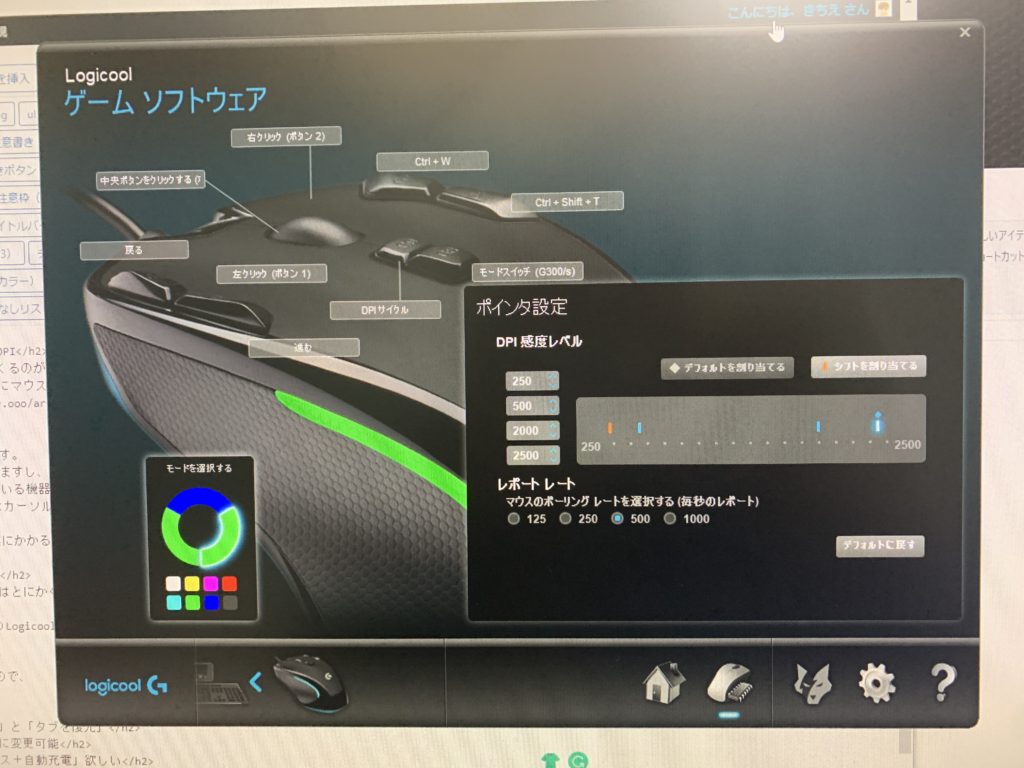
ここでDPIの設定ができるので2500に設定します。
これでマウスの移動速度が速くなるので、腕の移動距離を最小限に抑えて作業することができます。
ただ、速すぎて扱えなくてストレスがたまるというのも本末転倒なので、各自自分の操作しやすい値に調整しましょう。
さらにG300Srは3種類のモード変更もできます。
今僕は「ゲーム用」か「仕事用」でしかいい使い方を見いだせていないので3種類ありますがゲーム用1つ、仕事用2つ(同じ設定)として使っています。
これ以外に何か良い使い方あったら教えてください。
キー割り当ては「新規タブ追加」と「タブを復元」
G300Srのいいところはボタンを割当らてるところです。
普段よく使っているボタンあるんじゃないでしょうか?
「戻る」「次へ」「更新」「新規タブをひらく」「履歴をひらく」などなど
それをボタン一つにまとめることができます。
 きちえ
きちえ
その設定ができるのが先ほど上でも紹介したLogicoolの付属ソフトです。
今度は左上のとこ。
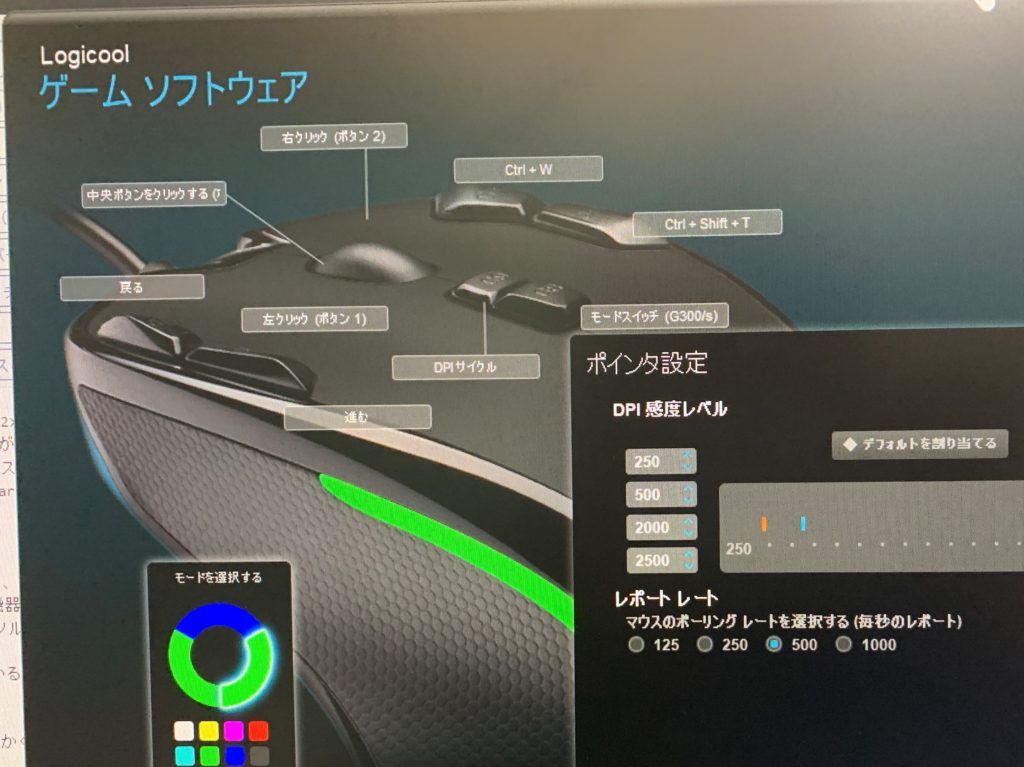
こちらで設定できるのですが、見てもわかりずらいですね。
マウスボタンとそれに対するキー割り当てが書いてあります。
左側2列のボタンには「戻る」「進む」が割り当ててあり。
奥側の右側2列ボタンには「Ctrl+W」と「Ctrl+Shift+T」が割り当ててあります。
これが何を意味するかというと奥側の右側2列ボタンはブラウザ(今回はChrome)のショートカットキーが割り当てられているということです。
「Ctrl+W」使ったことありますか?
開いているページのタブを閉じるというショートカットキーです。
逆に「Ctrl+Shift+T」は最近閉じてしまったタブを開きなおすというショートカットキーです。
試しにやってみましょう。
このページを
①「Ctrl+W」
して
②「Ctrl+Shift+T」
戻ってこられましたか?
これをキーボードを押すのではなくマウスで操作できるよーというのが、このキー割り当てです。
いろんなショートカットキーを割り当てられるのでぜひ試してみてください。
ボタン一つで作業用とゲーム用に変更可能
最後に仕事をするときとゲームをするときでマウスのDPIを変えたいと思うようになります。
ゲームやらない人は飛ばしてください!
ゲームは狙うからマウスは遅く!仕事は作業効率化したいからマウスは速く!
という場合です。
この場合もモードスイッチというキー割り当てがされているので使用用途ごとに変更できます。
ゲーミングという名前だけで最近のデバイスは数万円の値段をとっているのである程度自由にカスタマイズできて仕事もゲームも対応できるマウスなので、個人的にはかなり満足なマウスです!
追加できるとしたら「ワイヤレス+自動充電」欲しい
もう一つだけお願いできるとしたら今回のマウスは有線でどうしても線が気になってしまうので、ワイヤレスに対応したものになってほしい!ということ。
さらにワイヤレスになると充電を気にするのが嫌なので、マウスパッドやBluetoothなどで充電を対応してほしいということ!
現在もあるにはあるのですが、高い!!!
2つで3万は高いやろ!
ということでいまだ見送りしています。
ただ充電できるマウスパッドは非常に期待をしていて、よりマウスパッドの面積が広くなればイヤフォンやスマートウォッチが置いとくだけで充電できるようになるので、僕はそれが出たタイミングで全部買いそろえようと考えています。
一応今回話に出てきたマウスとマウスパッドも載せておきます。
富豪の方はぜひ買って感想教えてください。
では!




コメントを残す